「GIS教程」ArcGIS Pro 3.3.2 “学习版”完整安装教程(附下载地址+亲测可用!)
在之前的文章《「GIS教程」ArcGIS Pro 3.3 “学习版”完整安装教程(附下载地址+亲测可用!更新至ArcGIS Pro 3.3.1) 》中小编分享过ArcGIS Pro 3.3.1 “学习版”的安装教程,这个版本小编也用了很长一段时间,但PYG的这个太妖了,有各种小问题,之前不太推荐大家升级。但最近ArcGIS Pro 3.3.2 的“学习版”出来了,小编目前也已经测试使用了一段时间,这个版本目前来看,比 ArcGIS Pro 3.3.1 更加稳定,补丁安装也更加方便,推荐之前使用3.3.1的同学更新到3.3.2,没安装过3.3.1的也不要安装了,直接上本文介绍的 ArcGIS Pro 3.3.2 “学习版”!
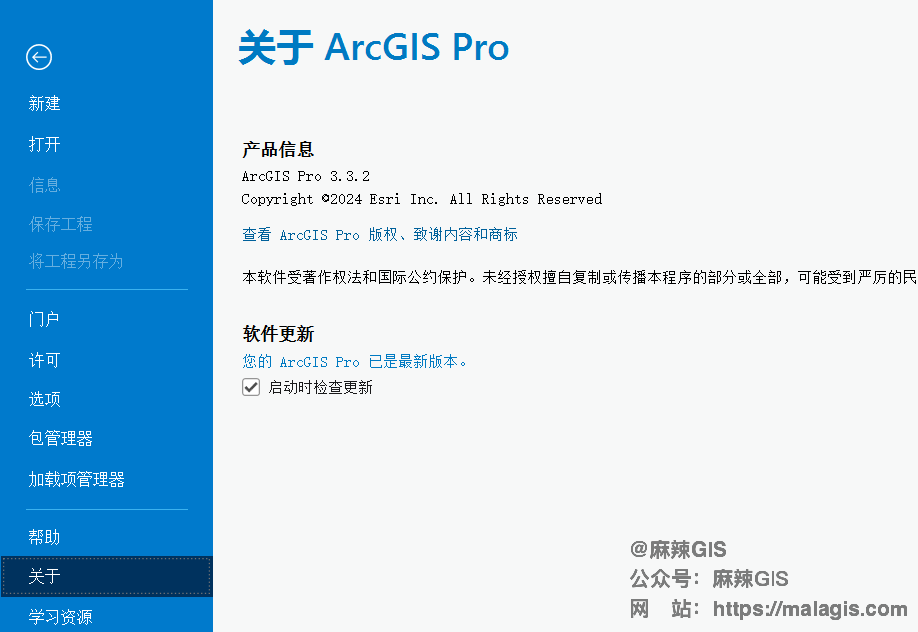
升级教程(可选)
如果你之前已经安装过了 ArcGIS Pro 3.3.1,不必一步步重新来安装ArcGIS Pro 3.3.2,直接升级就可以了,方法如下:
---> 「GIS教程」ArcGIS Pro 3.3.2“学习版”升级教程
ArcGIS Pro 3.3.2 系统环境要求
操作系统: 需要使用 Windows x64 操作系统,并安装特定的 .NET 和 WebView2 Runtime。
硬件: 对CPU、内存、显卡等硬件有一定的要求,具体配置会影响软件的运行速度和处理能力。
软件: 除了操作系统外,还需要安装一些额外的软件,如 .NET Desktop Runtime、Microsoft Edge WebView2 Runtime 等。
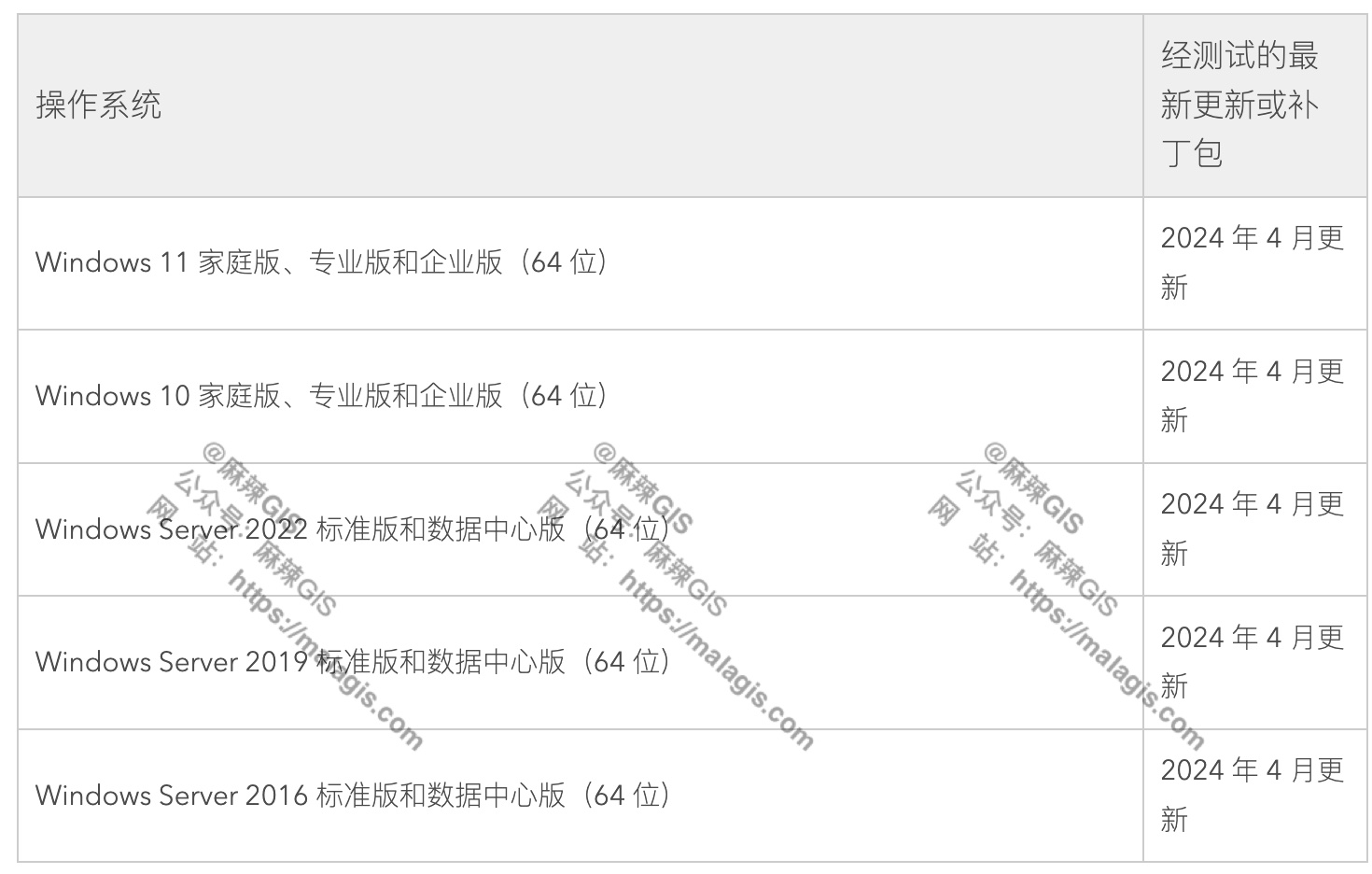
详细的要求可参考:
https://pro.arcgis.com/zh-cn/pro-app/latest/get-started/arcgis-pro-system-requirements.htm
ArcGIS Pro 3.3.2 安装包下载
这个包比较大,有10个G,小编分成了10个子包,需要将10个子包下载下来,然后使用7-zip解压,直接双击那个001文件就可以了。
这个包目前内容比较全,带中文汉化包、FME包、深度学习包、中文帮助文档等,还有其他一些套件。
注意:本站所有的安装包均使用7-zip制作,小编也推荐你使用7-zip进行解压,详情请参考:求求啦,用个正经的压缩软件吧
卸载旧版本 ArcGIS Pro(可选)
如果之前安装过非3.3系列的老版本的ArcGIS Pro(比如3.0,3.1等,3.3的可以直接升级),一定要先卸载干净。卸载方式参考这个文章:
如果这个文章的方法还不行,那就上这个文章:
PS:一般第一个文章方法就可以了,小编用的就是第一篇文章的方式卸载了老版本的ArcGIS Pro。
1.安装Windows Desktop Runtime 8
双击下载包中的 1、windowsdesktop-runtime-8.0.4-win-x64.exe,安装下运行环境。
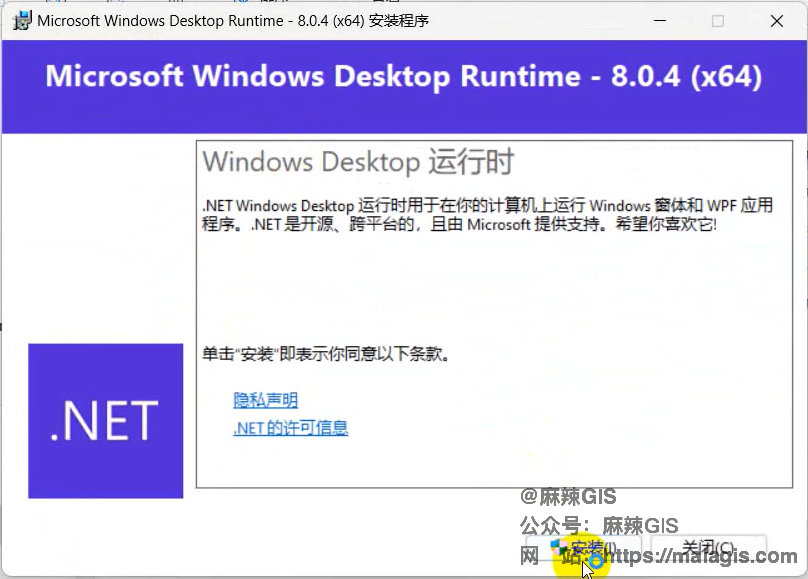
PS:如果之前装过3.3.1,这就不用装了,因为3.3.1已经装过这个环境了。
2.安装ArcGIS Pro 3.3 主体运行程序
双击安装包中的2、ArcGISPro_33_zh_CN_190105.exe文件,运行ArcGIS Pro 3.3 主体安装程序。
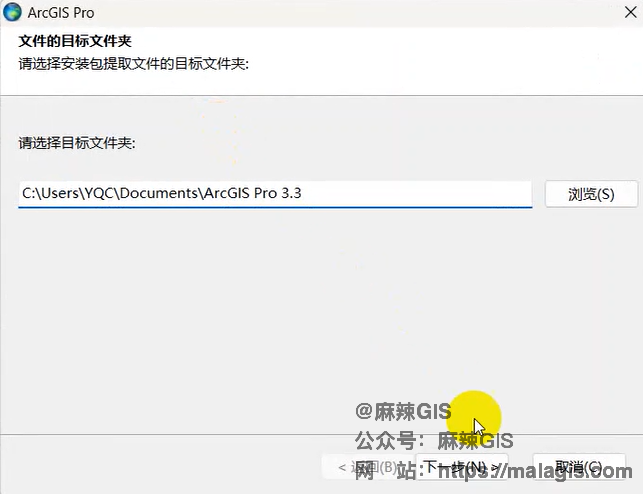
这里需要先将安装程序解压,直接默认目录就可以,点击下“下一步”即可。
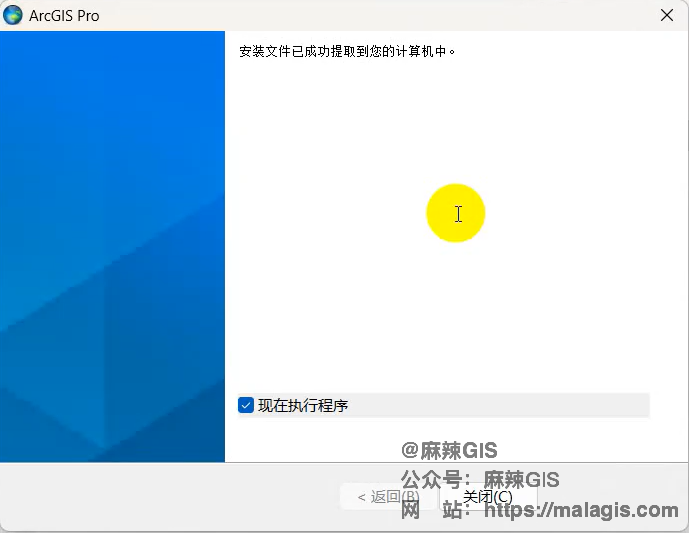
解压完成之后会自动运行安装程序,接受协议
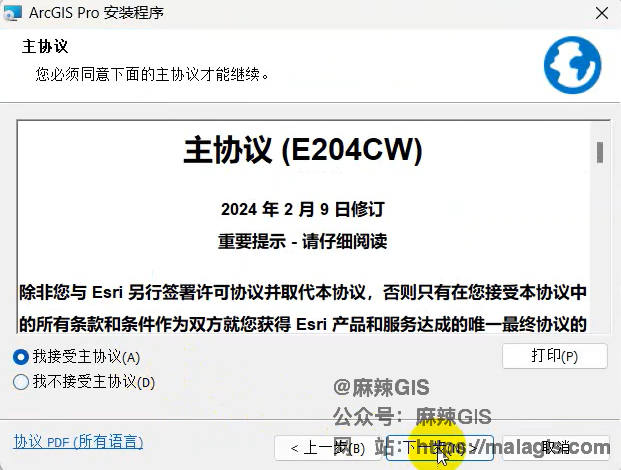
点击“下一步”,这里要注意下,最好选择这个使用本机的任何人,之前有不少人在这里选了仅限本人,导致无法安装成功。
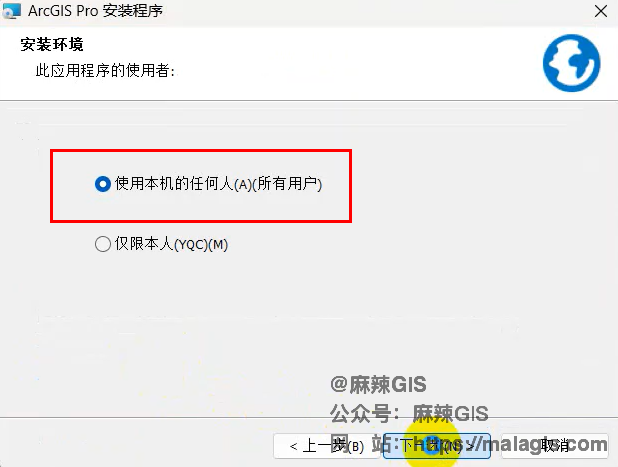
点击“下一步”,选择安装目录,这里建议选择默认,然后点击“下一步”。
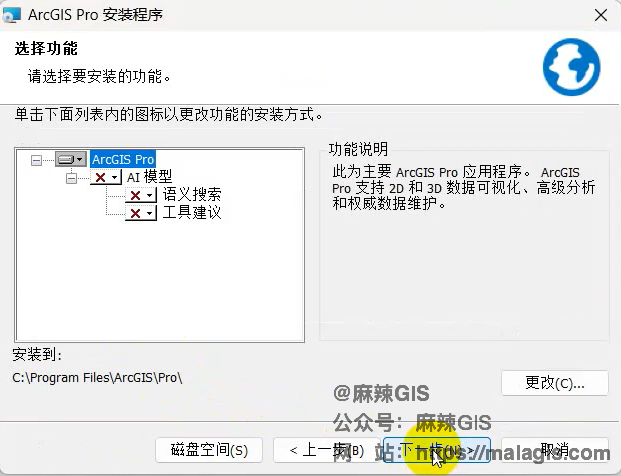
点击“下一步”,这里把这两个勾勾都取消(为啥?为啥你没点数儿嘛。。。你用的啥版本。。)
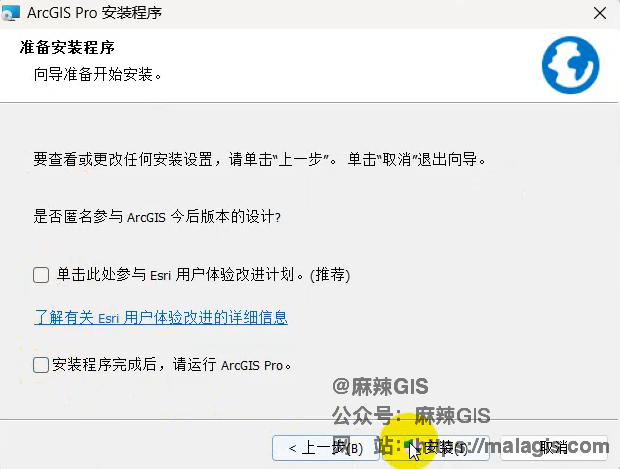
选择安装,进入正式的安装流程。
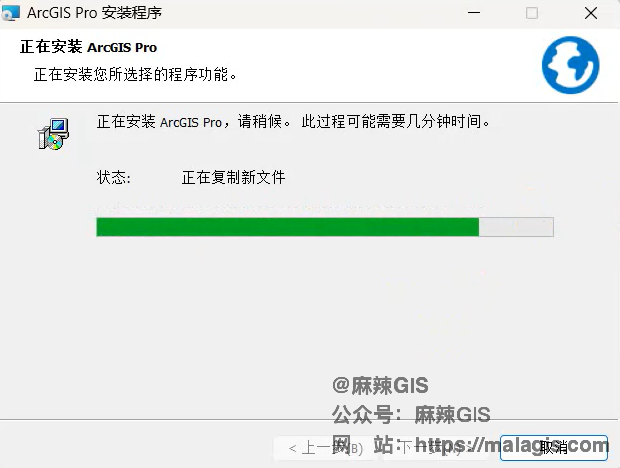
这个过程有点小长,耐心等下。
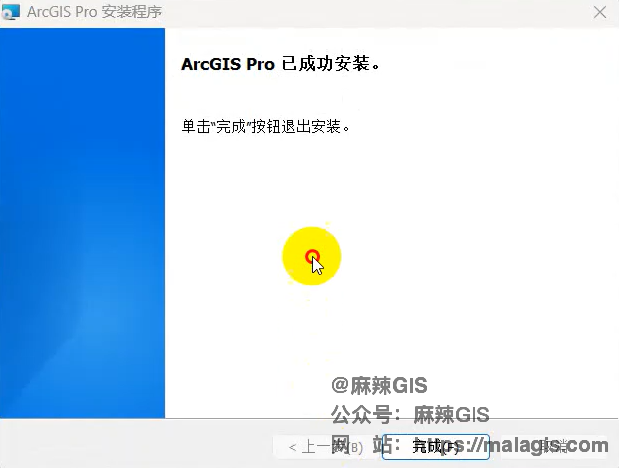
安装完成,点击“完成”,这时会自动跳出中文语言包的界面。
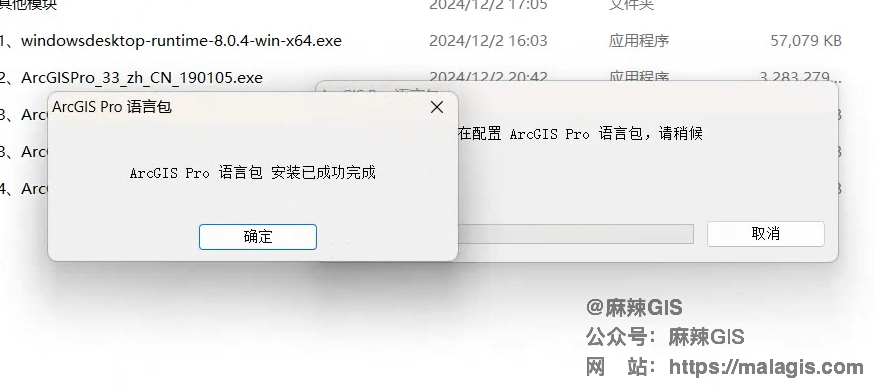
安装完成即可。
3.安装ArcGIS Pro 3.3.2 升级包
双击安装包中的 3、ArcGIS_Pro_332_190125.msp文件,注意,这个包中有两个3,一定要选这个332的包!!
之后会跳出升级界面,直接升级即可。
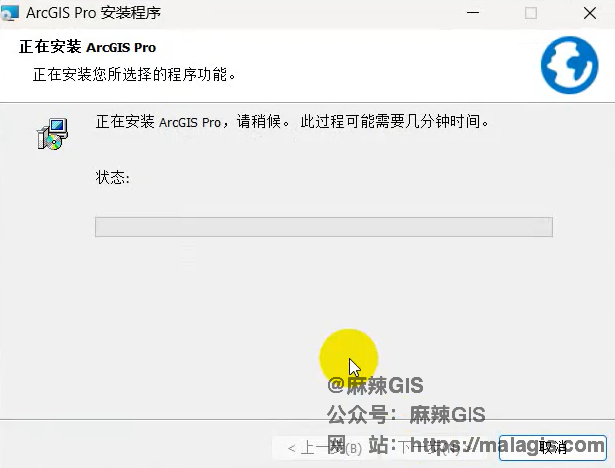
要等一小会儿,这个升级包还有点大。
4.安装ArcGIS Pro 3.3.2 中文帮助
双击安装包中的 4、ArcGISProHelp_33_zh_CN_190133.exe文件,安装中文帮助包。

没什么特别的,直接点击“下一步”。
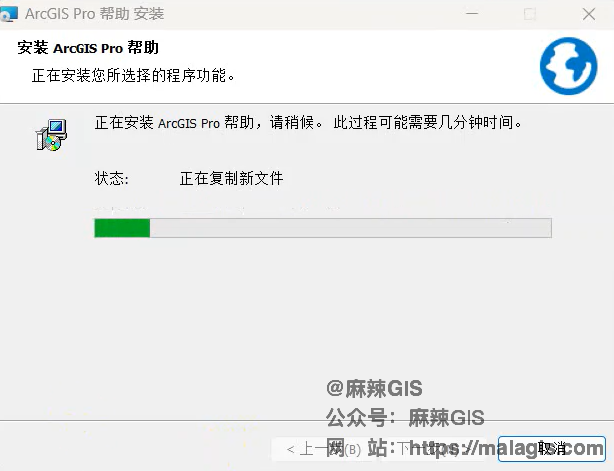
等一段时间之后,安装完成。
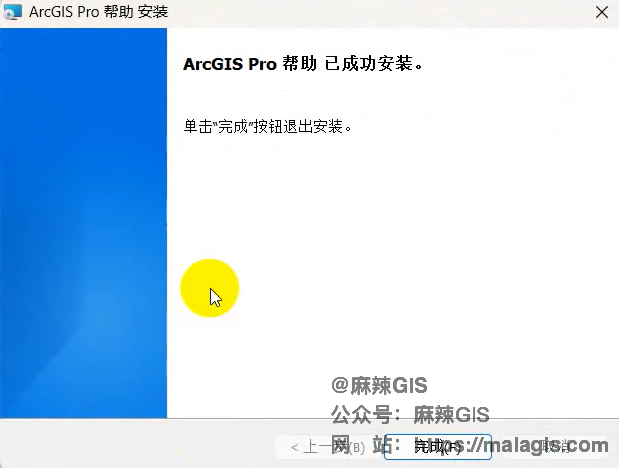
5.运行补丁
这往往是比较关键的一步,但ArcGIS Pro 3.3.2这个补丁安装极其简单,只需要两步。
第一步:替换AfCore.dll文件
找到ArcGIS Pro 3.3.2的安装目录,默认在C:\Program Files\ArcGIS\Pro\bin。打开这个文件夹,将升级包中的 AfCore.dll文件复制到C:\Program Files\ArcGIS\Pro\bin目录中,直接覆盖即可。
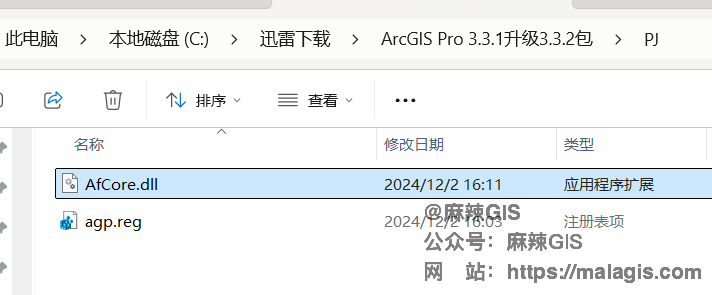
第二步:修复注册表
运行升级包中的 agp.reg文件,修改注册表,完成升级。
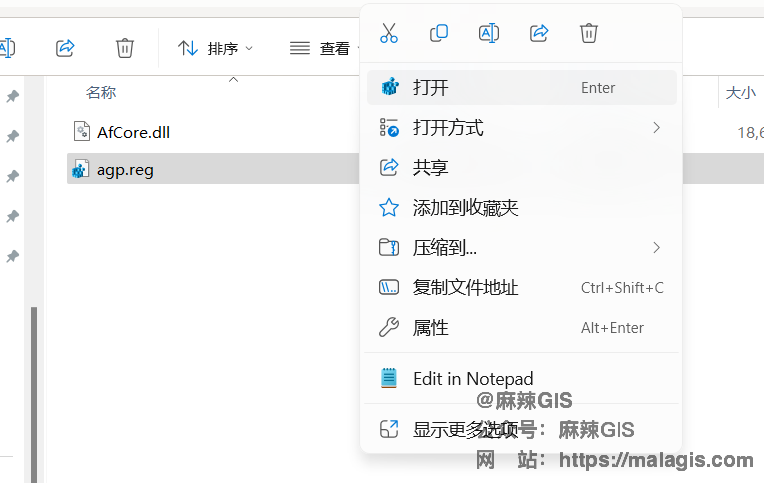
最后启动ArcGIS Pro,可以看到已经升级成功了。
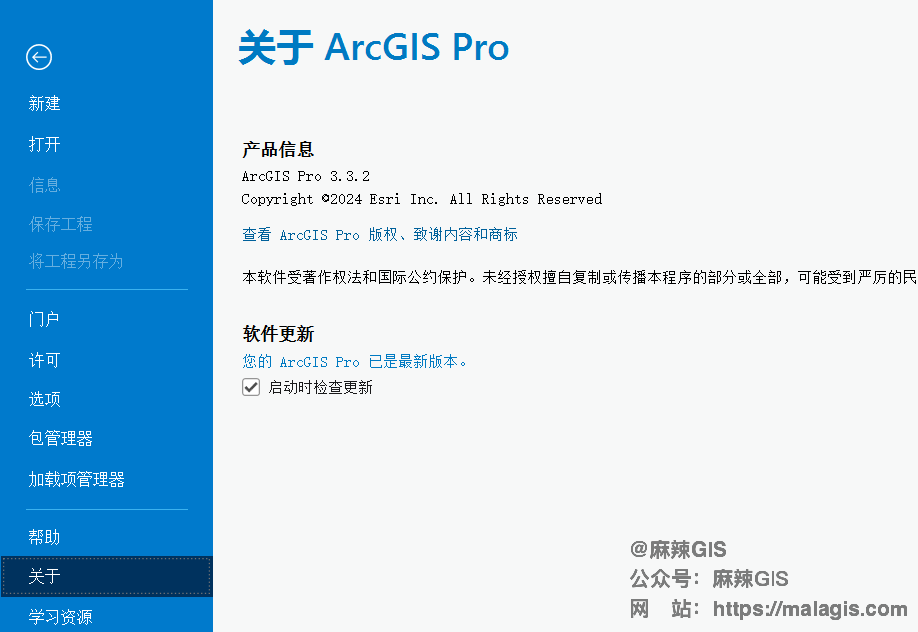
打开之前的地图工程,完美~
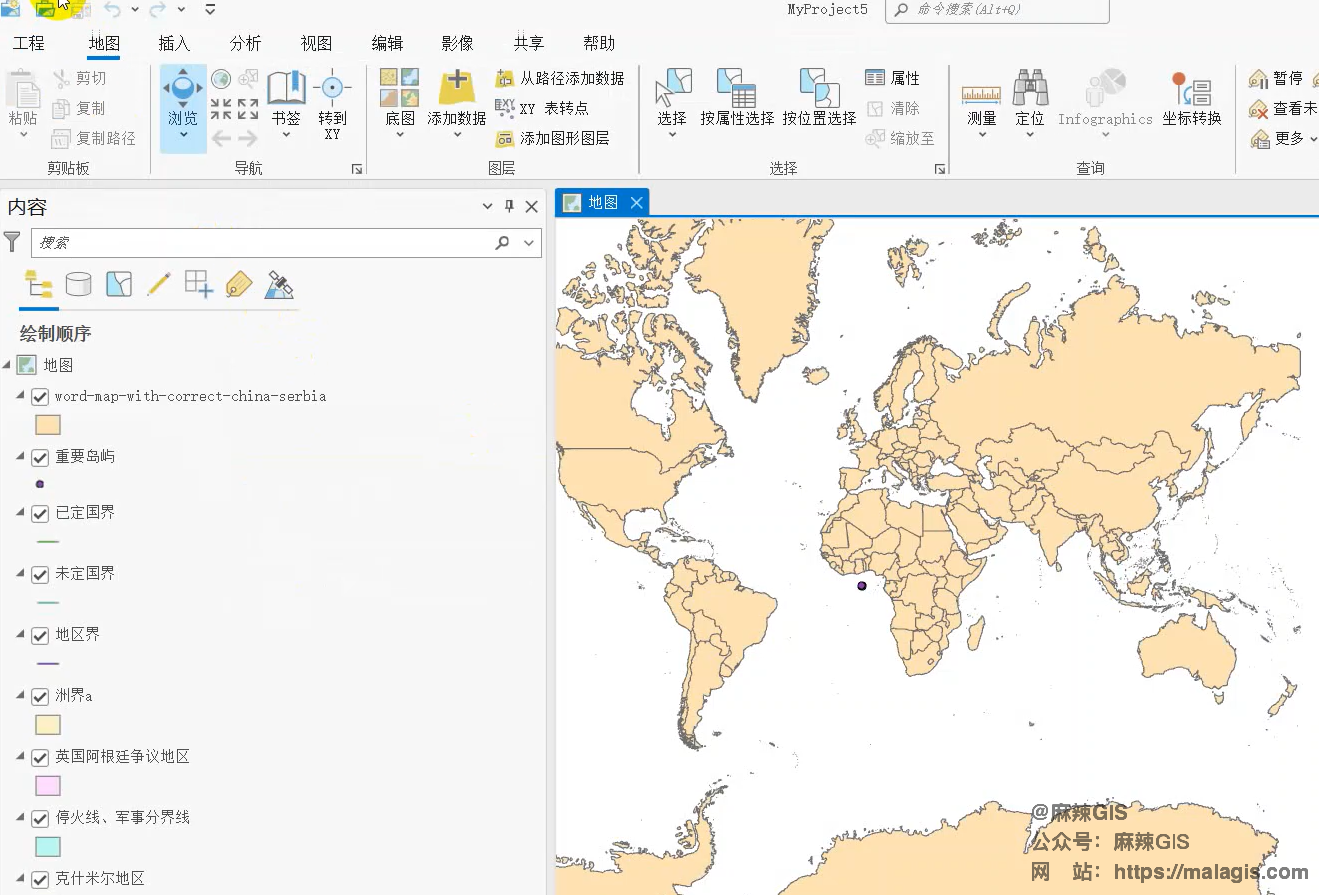
注意
在这个过程中,一定中注意系统的杀毒软件报毒,在报毒后需要将补丁添加例外放行,否则无法运行。
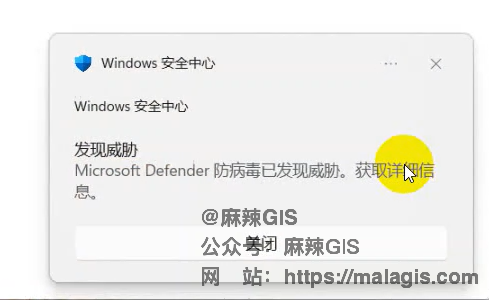
遇到这种情况,要点开Windows Defender,放行补丁文件。
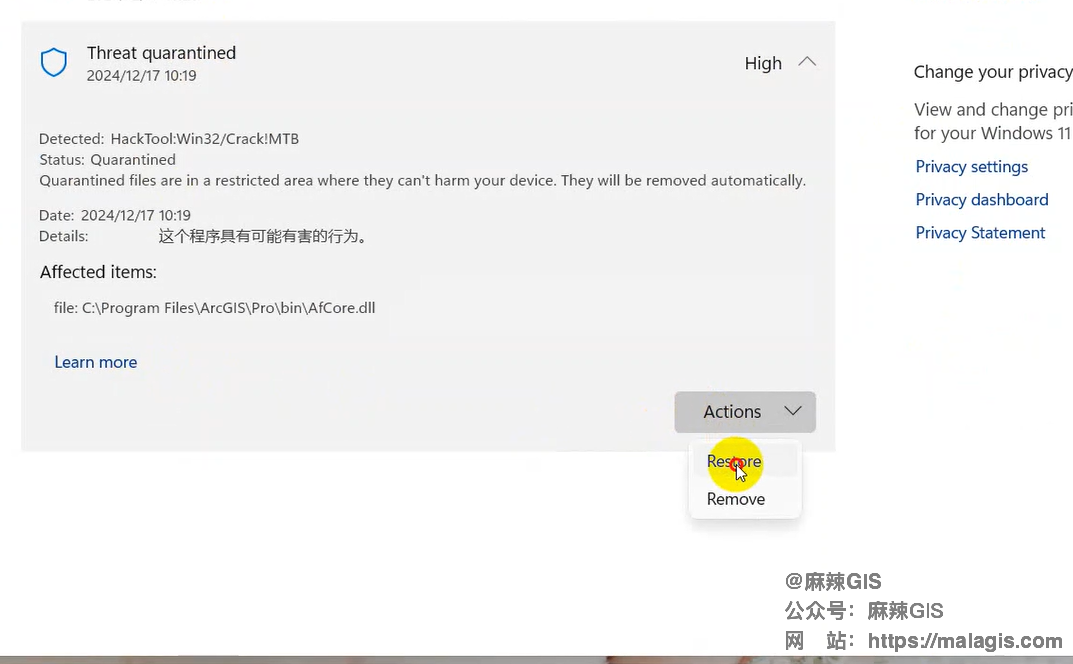
本系列的相关教程仅仅做学习使用,请勿用作商业用途,否则后果自负!
其他ArcGIS版本安装方法大全
每个系统里只建议安装一个版本,多版本安装会有各种问题,切记!(PS:同一版本的序列的ArcGIS Pro和ArcGIS是可以共存的。)
- ArcGIS 9.3下载安装方法整理
- ArcGIS Desktop 10.1+ArcEngine10.1完全安装教程1(含下载地址+亲测可用!)
- ArcGIS Desktop 10.1+ArcEngine10.1完全安装教程2(含下载地址+亲测可用!)
- ArcGIS Desktop 10.2 完全安装教程(含win7 32/64位+下载地址+亲测可用)
- ArcGIS Desktop 10.2.2 完整安装教程(兼容win7/8/10 32/64位+下载地址+亲测可用)
- ArcGIS Desktop 10.3 安装简明教程(支持32/64位+下载地址+亲测可用)
- ArcGIS 10.4.1 Desktop 完整安装教程(含win7/8/10 32/64位+下载地址+亲测可用)
- ArcGIS 10.5 Desktop 完整安装教程(含win7/8/10 32/64位+下载地址+亲测可用)
- ArcGIS 10.6 Desktop 完整安装教程(含win7/8/10 32/64位+下载地址+亲测可用)
- ArcGIS 10.7 Desktop 完整安装教程(含win7/8/10 32/64位+下载地址+亲测可用)
- ArcGIS 10.8 Desktop 完整安装教程(含win7/8/10 32/64位+下载地址+亲测可用+汉化)
- ArcGIS 10.8.2 for Desktop 正版完整安装教程(详细图文+汉化)
- ArcGIS 10.8.2 for Desktop “学习版”完整安装教程(附下载地址+亲测可用!)
- ArcGIS Pro 2.5 完整安装教程(含win7/8/10 32/64位+下载地址+亲测可用)
- ArcGIS Pro 2.8.3完整安装教程(win10/win11 32/64位+下载地址+亲测可用)
- ArcGIS Pro 3.0 完整安装教程(含3.0.1 和 3.0.2升级包完整下载地址+win10/11 64位亲测可用)
- ArcGIS Pro 3.1 正版完整安装教程(详细图文 + 汉化)
- ArcGIS Pro 3.1 “学习版”完整安装教程(附下载地址+亲测可用!更新到ArcGIS Pro 3.1.7!)
- GeoScene Pro 3.1 学习版安装教程(详细图文 + 汉化)
- ArcGIS Pro 3.2 正版完整安装教程(详细图文 + 汉化)
- ArcGIS Pro 3.3 “学习版”完整安装教程(附下载地址+亲测可用!更新至ArcGIS Pro 3.3.1)
- ArcGIS Pro 3.3.2 “学习版”完整安装教程(附下载地址+亲测可用!)
- ArcGIS Pro 3.4 “学习版”完整安装教程(更新到ArcGIS Pro 3.4.3,附下载地址+亲测可用!)
- ArcGIS Pro 3.5 “学习版”完整安装教程(更新到ArcGIS Pro 3.5.4,附下载地址+亲测可用!)
- ArcGIS Pro 3.6 “学习版”完整安装教程(中文语言包+中文帮助,附下载地址+亲测可用!)
相关阅读
声明
1.本文所分享的所有需要用户下载使用的内容(包括但不限于软件、数据、图片)来自于网络或者麻辣GIS粉丝自行分享,版权归该下载资源的合法拥有者所有,如有侵权请第一时间联系本站删除。
2.下载内容仅限个人学习使用,请切勿用作商用等其他用途,否则后果自负。















































我勾选AI模型安装会有啥后果?
不知道啊,你直接试试,我是没选反正
安装成功后,打开会出现“检测到无效证书”的问题,无法打开,这个咋解决呀?
安装完升级包后没有出现那个替换文件咋办
安装了,前几天还能运行,这几天不知道为啥打不开了,每次点exe转几圈后就再没了,刚才重新下载了也打不开
根据你提供的这些信息,我也无法给出原因,太玄乎了。
.dll文件被隔离了
安装完打开是英文什么鬼,只有界面语言改不了中文
设置里切换下中文试试
使用深度学习,选择GPU处理时,一直报错。CPU就可以
ExecuteError: 出现了栅格错误。 有关更多详细信息,请查看之后显示的消息。
并行处理作业超时 [Failed to generate table]
执行(DetectObjectsUsingDeepLearning)失败。
这个版本好像是用不了GPU
请问是训练不行还是使用推理不行啊
作者你好,我只要一替换AfCore.dll文件,软件就打不开了,是怎么回事呀,没替换之前,打开是让我登录的界面
你的AfCore大概率被隔离了。
为何没ArcMap
因为pro整合了map、scene等原先arcgis单独分出来的软件
那map功能还有吗
基本都有的。
深度学习包可以装吗
安装成功后,我也出现了打开显示“检测到无效证书”的问题,这个怎么解决呀
这个版本可以用FME的 data interoperability extension吗
应该是可以的
请问安装后没有汉化,设置语言界面显示Error, Failed to create Page.无法设置怎么办